
mac で WinMerge
mac で WinMerge の操作感が近いものを紹介します。

DiffMergeは、ファイルやフォルダの差分を比較し、マージするための無料のツールです。シンプルで直感的なインターフェースを持ち、macOSでも使いやすいのが特徴です。以下にDiffMergeの詳細な解説を行います。
ダウンロードとインストール
DiffMergeの公式サイトにアクセスします。
https://sourcegear.com/diffmerge/ダウンロードページからmacOS用のバージョンをダウンロードします。
ダウンロードした.dmgファイルを開き、アプリケーションフォルダにDiffMergeをドラッグ&ドロップしてインストールします。
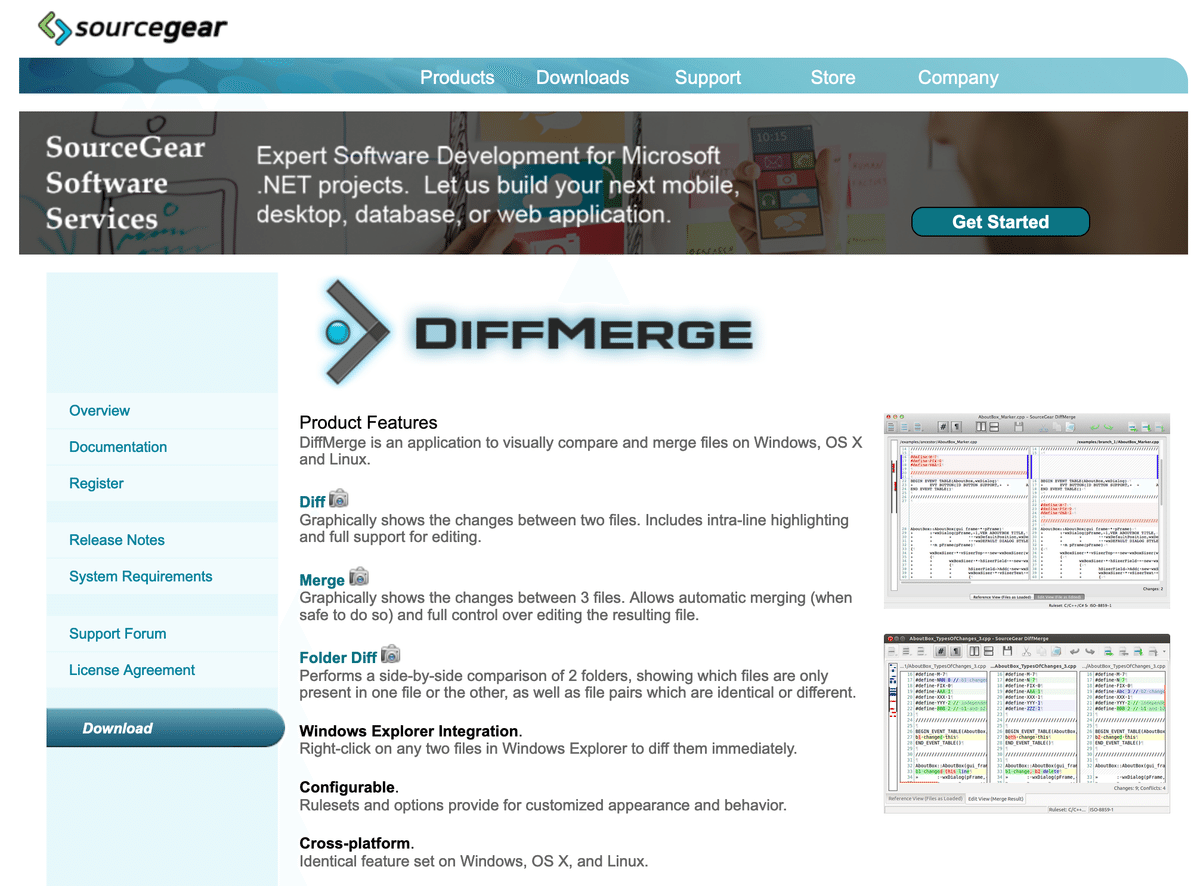
基本的な使い方
ファイルの比較
DiffMergeを起動します。
メニューバーの「File」から「Open Files...」を選択します。
比較したい2つのファイルを選択し、「Open」をクリックします。
画面上に2つのファイルが表示され、差分がハイライトされます。
フォルダの比較
DiffMergeを起動します。
メニューバーの「File」から「Open Folders...」を選択します。
比較したい2つのフォルダを選択し、「Open」をクリックします。
フォルダ内のファイルの差分がリストアップされます。
差分のマージ
ファイル比較画面で、ハイライトされた差分を確認します。
差分をマージするには、マージしたい部分を右クリックして「Use Left Block」または「Use Right Block」を選択します。
「Use Left Block」: 左側のファイルの内容を使用して右側のファイルを更新します。
「Use Right Block」: 右側のファイルの内容を使用して左側のファイルを更新します。
マージが完了したら、メニューバーの「File」から「Save As...」を選択し、マージ結果を保存します。
キーボードショートカット
Ctrl + Shift + Up/Down: 次または前の差分にジャンプ
Ctrl + Shift + Left/Right: 左右のファイルの間で差分をマージ
Ctrl + S: 現在のマージ結果を保存
設定とカスタマイズ
メニューバーの「DiffMerge」から「Preferences」を選択して、表示や動作をカスタマイズできます。
Colors: 差分のハイライトカラーを変更
Fonts: 表示フォントの変更
Ignored Files: 比較から除外するファイルやフォルダのパターンを指定
便利な機能
三方向マージ: 3つのファイルを同時に比較してマージする機能
バージョン管理との統合: Gitなどのバージョン管理システムと連携して使用可能
DiffMergeはそのシンプルさと機能の豊富さから、多くのユーザーに支持されています。無料で使えるため、まずはインストールして実際に使ってみることをお勧めします。
この記事が気に入ったらサポートをしてみませんか?
